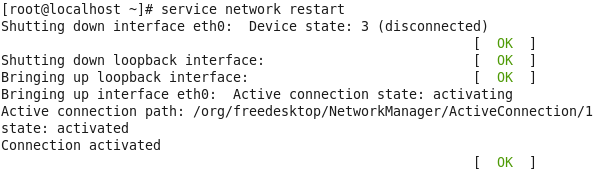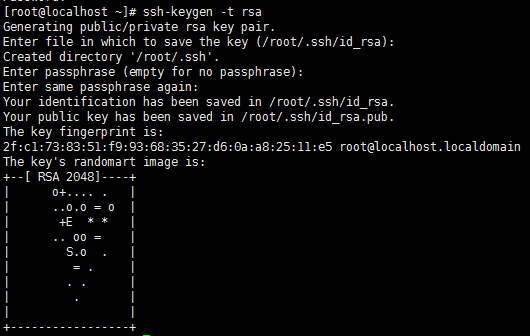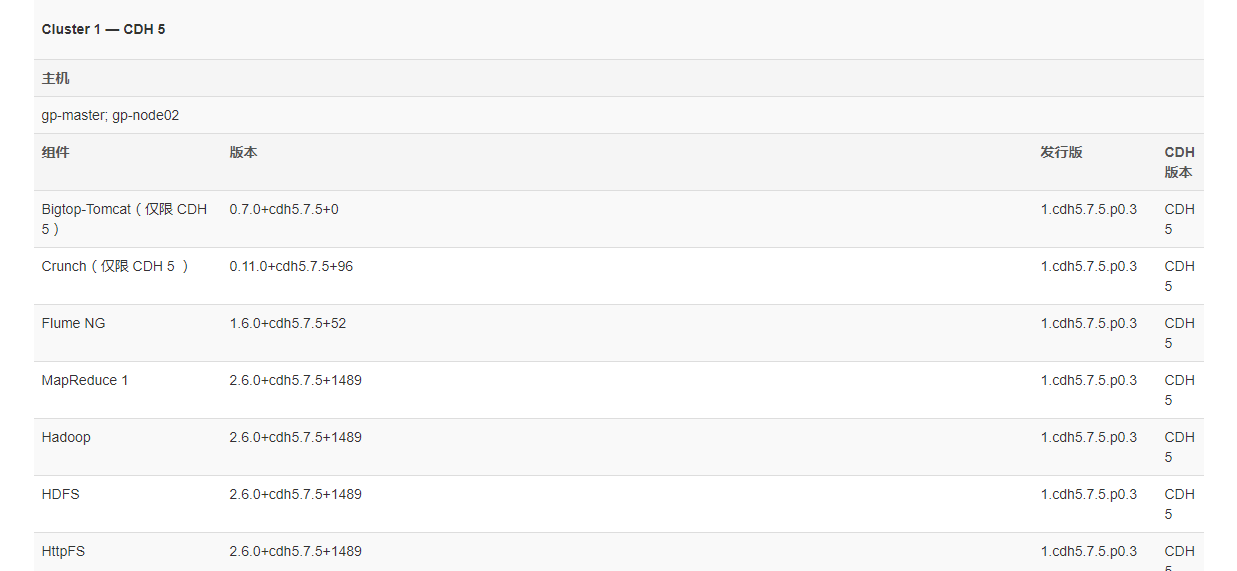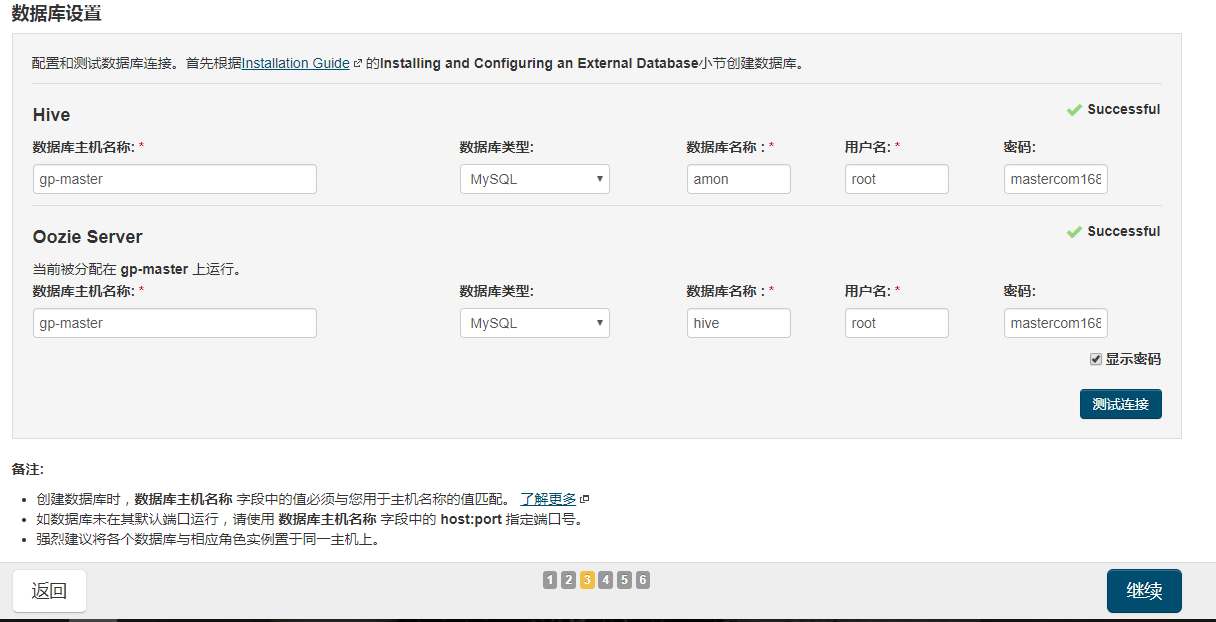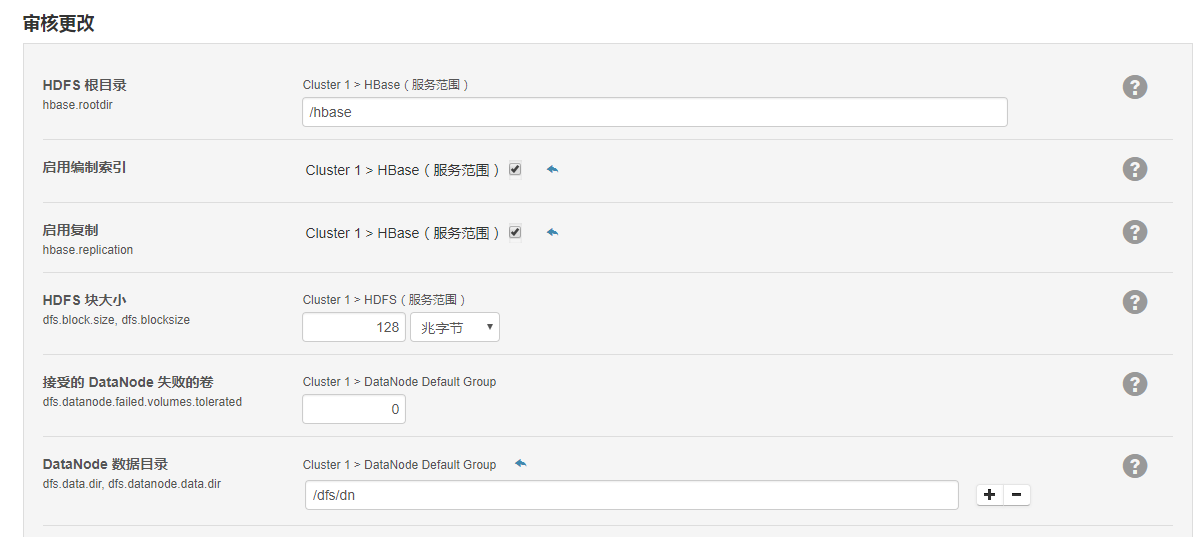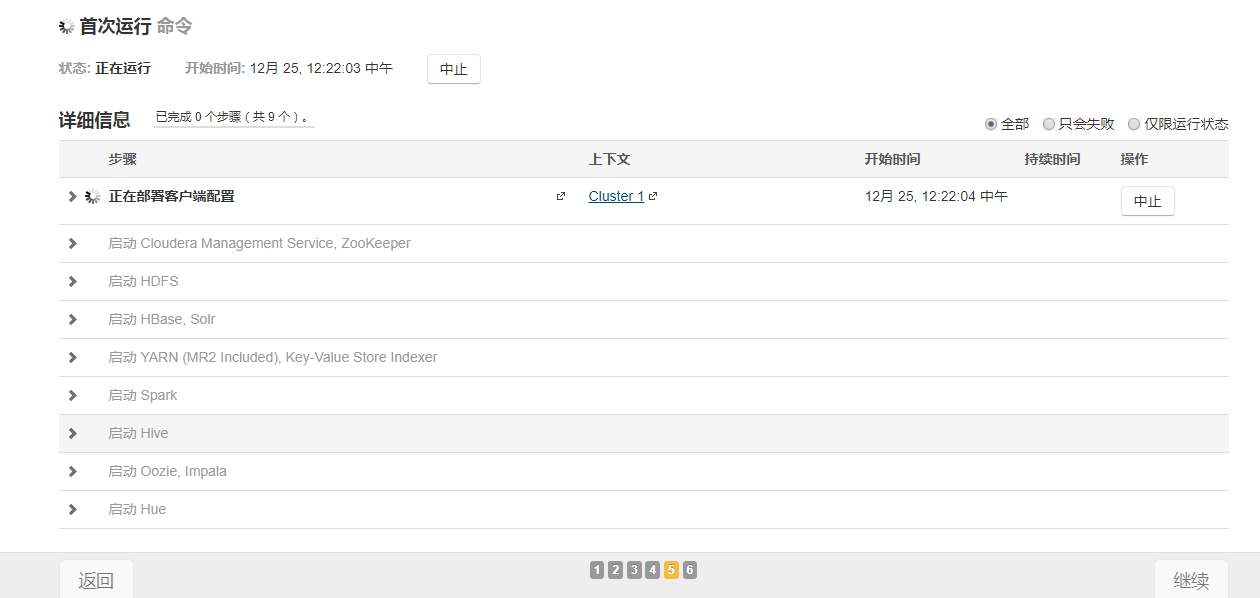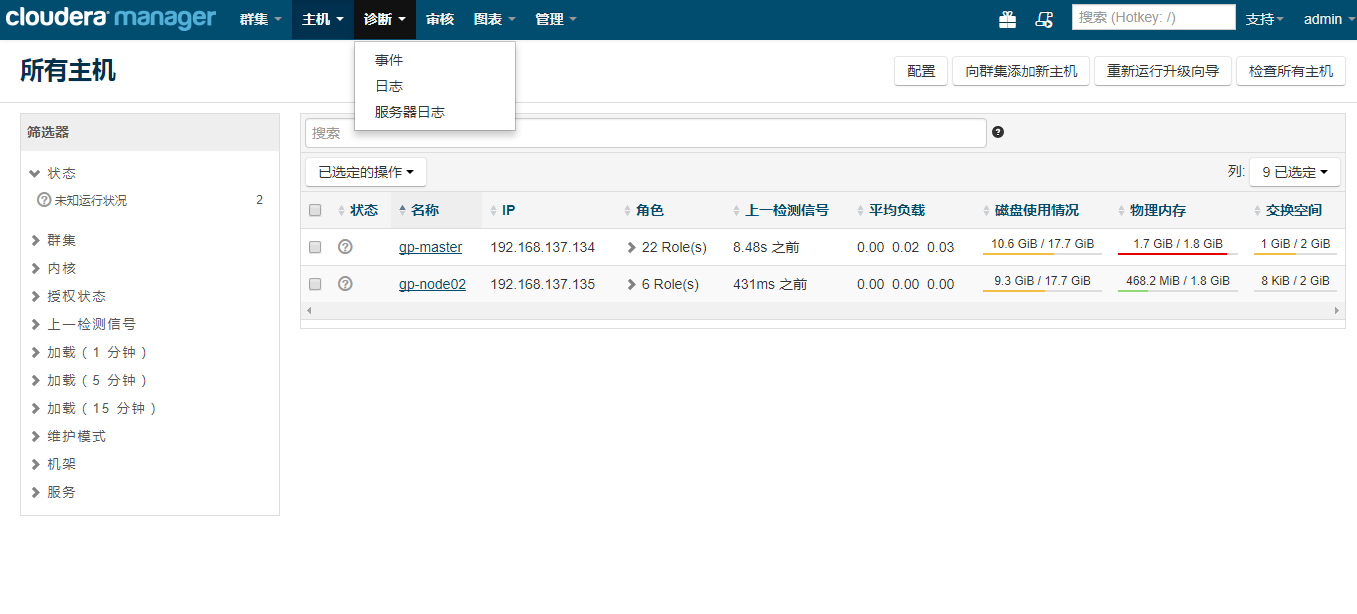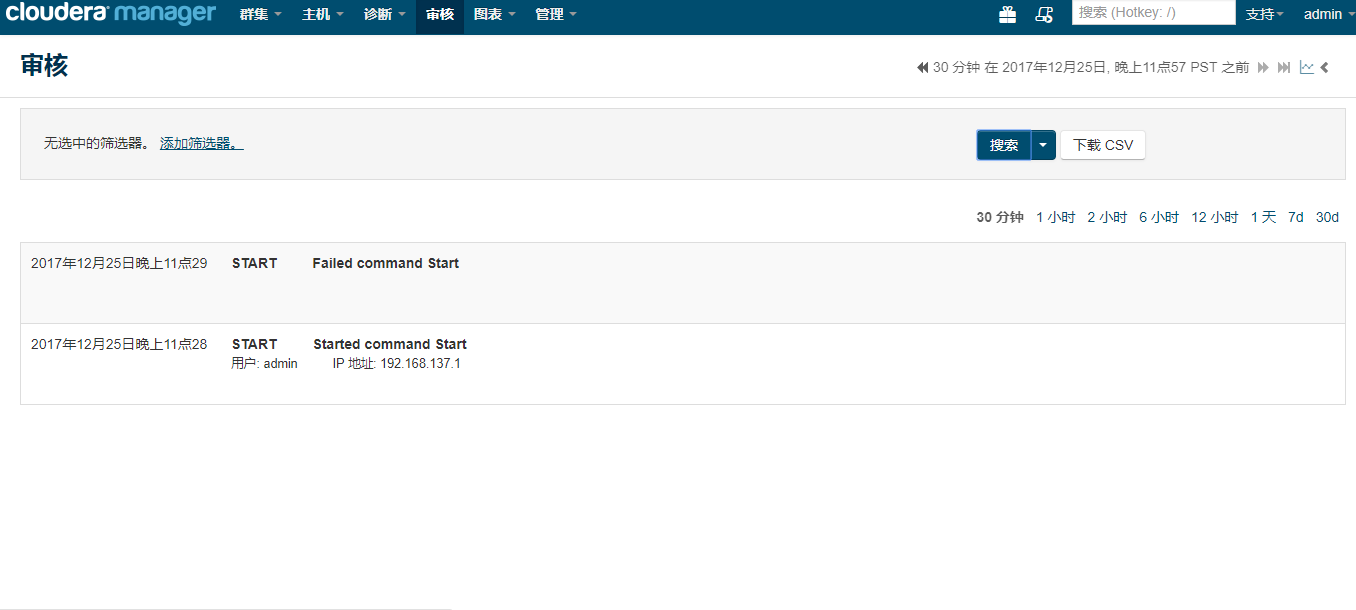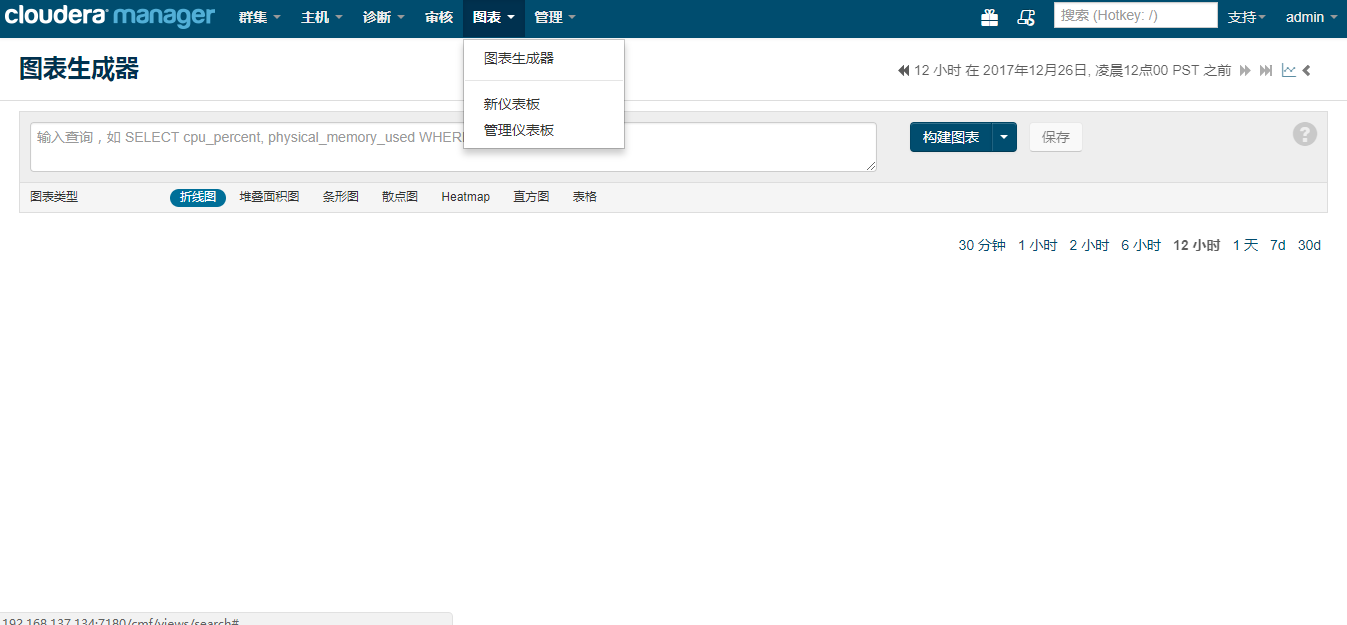離線安裝Cloudera Manager 5和CDH5及與遇到的問題總結
今天介紹一下:在linux系統下,如何通過CDH搭建叢集.
1.1Cloudera Manager簡介
Cloudera Manager是一個擁有叢集自動化安裝、中心化管理、叢集監控、報警功能的一個工具(軟體),使得安裝叢集從幾天的時間縮短在幾個小時內,
運維人員從數十人降低到幾人以內,極大的提高叢集管理的效率。
Cloudera Manager有四大功能:
(1)管理:對叢集進行管理,如新增、刪除節點等操作。
(2)監控:監控叢集的健康情況,對設定的各種指標和系統執行情況進行全面監控。
(3)診斷:對叢集出現的問題進行診斷,對出現的問題給出建議解決方案。
(4)整合:對hadoop的多元件進行整合。
1.2CDH簡介
•CDH全稱 Cloudera's Distribution, including Apache Hadoop
• 是Hadoop眾多分支中的一種,由Cloudera維護,基於穩定版本的Apache Hadoop構建
• 提供了Hadoop的核心
– 可擴充套件儲存
– 分散式計算
• 基於Web的使用者介面
1.3系統環境
1)操作環境:linux系統,CentOS 6.5 x64
2)所需軟體:ClouderaManager版本:5.7.5
下載地址:http://archive.cloudera.com/cm5/cm/5/
CDH版本:
3)安裝方式:
官方共給出了3種安裝方式:
第一種:要求所有機器都能連網,但是由於連線的是外網~~你們懂得,問題很多,成功安裝記錄很低。
第二種:需要下載很多包。
第三種:離線安裝 該方法對系統侵入性最小,最大優點可實現全離線安裝,而且重灌非常方便。後期的叢集統一包升級也非常好。
基於以上原因,我們選擇第三種安裝方式。
1.4使用者配置
Linux系統對於使用者的許可權管控是很嚴格的。管理員root使用者具有最大的許可權,為了保障系統穩定性和減少誤操作而導致系統奔潰的問題,root使用者一般不作為常規的使用者。
因此對於cdh平臺的搭建,我們需要單獨建立使用者,可以
在這裡我們建立使用者:hmaster密碼:matercom168
1.5網路配置
1)修改主機名:
假定我們發現我們的機器的主機名不是我們想要的,通過對"/etc/sysconfig/network"檔案修改其中"HOSTNAME"後面的值,改成我們規劃的名稱。
輸入命令:# vi /etc/sysconfig/network 將主機名修改為:gp-master
從節點的名字:從go-node01開始類推。
通過service network restart使之生效。
2)修改ip地址
使用 ifconfig命令檢視本機的ip地址,如果和理想的有出入,就要重新設定本機的ip地址
使用 vi /etc/sysconfig/network-scripts/ifcfg-eth0命令對ip地址進行修改
3)在/etc/hosts檔案裡配置叢集裡的所有節點的ip地址和主機名
輸入命令:# vi /etc/hosts 配置好叢集裡的所有節點的ip地址和主機名
注意:本機的也要寫進去!
192.168.137.128 gp-master
192.168.137.129 gp-node01
1.6配置ssh免密登入
通過ssh免密登入,我們在叢集的各個節點之間進行操作不必頻繁的輸入密碼,會很大程度的提供開發的效率。
首先,通過ssh-keygen -t rsa生成無密碼的金鑰對,期間連續按3次回車,結果如下:
將公鑰新增到認證檔案中,cat ~/.ssh/id_rsa.pub >> ~/.ssh/authorized_keys
並設定authorized_keys的訪問許可權:# chmod 600 ~/.ssh/authorized_keys
將叢集裡其他節點的公鑰追加到主節點,主節點在使用scp命令同步到每一個節點上。
在主節點上使用命令ssh gp-node02,無需輸入密碼成功進入名稱節點。
使用ifconfig命令檢視當前ip,顯示如下:
說明免密登入配置成功。
1.7配置java環境變數
1)安裝jdk
在官網上下載好jdk之後,通過軟體,FileZilla將壓縮包拖放到usr/local/java目錄下,如果沒有java目錄,就使用 mkdir java命令在usr/local目錄下建立java
使用命令tar -zxvf jdk7u79linuxx64.tar.gz解壓
2)配置環境變數主要有兩種方式:
一種是通過vi /etc/profile,這種方式是對所有使用者生效,並且具有最高的優先順序
另一種是通過vi .bash_profile,這種方式是隻對當前使用者(我們這裡的使用者是hmaster)
執行以下命令:
在這裡我採用的是第一種方式:
在原配置檔案新增:
# set java environment
export JAVA_HOME=/usr/local/java/jdk1.7.0_79
export JRE_HOME=/usr/local/java/jdk1.7.0_79/jre
export PATH=$PATH:/usr/local/java/jdk1.7.0_79/bin

3)使配置生效並進行驗證
更改完之後,使用source /etc/profile儲存配置
之後輸入 java -version檢視當前版本,出現如下證明:環境變數配置成功.
1.8關閉防火牆
防火牆不關掉的話在之後的過程中會出現一些莫名其妙的問題,因此我們提前將防火牆關閉以絕後患。
首先使用service iptables stop臨時關閉防火牆,這種方式重啟後防火牆會生效
接下來使用 chkconfig iptables off命令永久關閉防火牆
以上兩個命令執行完畢後使用檢視防火牆狀態service iptables status
顯示如下:證明防火牆已經關閉。
1.9安裝MySql
使用命令 # rpm -pa | grep mysql 檢視本機是否安裝MySql,
如果已經安裝使用命令rpm -ev mysql檔名--nodeps刪除。
使用yum命令安裝mysql:yum install mysql
選中的版本為我們所需要的。
使用 yum install mysql-server.x86_64安裝需要的mysql
使用chkconfig mysqld on設定為開機啟動,service mysqld start啟動MySql服務
按照如下截圖所示的命令mysqladmin -u root password 'mastercom168'
設定密碼,我設定的是mastercom168
之後輸入使用者名稱和密碼 mysql -uroot -pmastercom168
,進入到MySql服務,MySql安裝完成。
接下來建立我們所需要的資料庫
#hive hive資料庫
create database hive DEFAULT CHARSET utf8 COLLATE utf8_general_ci;
#activity monitor
create database amon DEFAULT CHARSET utf8 COLLATE utf8_general_ci;
設定root授權訪問以上所有的資料庫:
#授權root使用者在主節點擁有所有資料庫的訪問許可權
grant all privileges on *.* to 'root'@'gp-master' identified by 'mastercom168' with grant option;
flush privileges;
1.10所有的節點配置時間同步服務
叢集中所有主機必須保持時間同步,如果時間差距過大,回引起各種問題。
在主節點和從節點輸入date,可以看到,我的叢集裡各個節點之間的時間是同步的。
我這裡就不用配置時間同步。
附:時間同步的配置方法:
如果各個主機上的時間不同步或者存在較大差異時,需要配置時間同步。
將gp-master節點作為ntp伺服器與外界對時中心同步時間,隨後對所有datanode節點提供時間同步服務。
所有datanode節點以master節點為基礎同步時間。
所有節點安裝相關元件:yum install ntp。
完成後,配置開機啟動:chkconfig ntpd on
檢查是否設定成功:chkconfig --list ntpd
其中2-5為on狀態就代表成功。
主節點配置
在配置之前,先使用ntpdate手動同步一下時間,免得本機與對時中心時間差距太大,使得ntp不能正常同步。這裡選用主節點作為對時中心ntpdate -u 192.168.137.128。
ntp服務只有一個配置檔案,/etc/ntp.conf,適當修改該檔案即可。
這裡只給出有用的配置,其餘的配置都用#注掉,這裡就不在給出:
driftfile /var/lib/ntp/drift
restrict default nomodify notrap nopeer noquery
restrict 127.0.0.1
restrict ::1
server gp-master #(主機名或ip)
includefile /etc/ntp/crypto/pw
keys /etc/ntp/keys
disable monitor
配置檔案完成,儲存退出。
啟動服務,執行如下命令:service ntpd start
檢查是否成功,用ntpstat命令檢視同步狀態,出現以下狀態代表啟動成功:
如果出現異常請稍等片刻。
配置ntp客戶端(所有datanode節點):同主節點。
ok儲存退出。
請求伺服器前,先使用ntpdate手動同步一下時間:
ntpdate -u gp-master(主節點ntp伺服器)
這裡可能出現同步失敗的情況,請不要著急,一般是本地的ntp伺服器還沒有正常啟動,一般需要等待5-10分鐘才可以正常同步。
啟動服務:service ntpd start
如此,時間同步配置完成。
2、Cloudera Manager服務配置
有了上述的準備工作之後,接下來可以正式開始叢集的安裝。
以上的準備工作的細節必須注意!
哪一點沒有注意到都會導致之後的安裝失敗!
2.1安裝Cloudera Manager Server和Agent
主節點解壓安裝cloudera manager的目錄預設位置在/opt下,解壓:tar -zxvf cloudera-manager*.tar.gz
我們將解壓後的cm-5.7.5和cloudera目錄放到/opt目錄下。
2.2為Cloudera Manager建立資料庫
首先需要去MySql的官網下載JDBC驅動,http://dev.mysql.com/downloads/connector/j/,
解壓後,找到mysql-connector-java-5.1.45-bin.jar,
放到/opt/cm-5.7.5/share/cmf/lib/中。
在主節點初始化CM5的資料庫:
執行命令:/opt/cm-5.7.5/share/cmf/schema/scm_prepare_database.sh mysql cm -hlocalhost -uroot -pmastercom168 --scm-host localhost scm scm scm
2.3Agent配置
修改/opt/cm-5.7.5/etc/cloudera-scm-agent/config.ini中的server_host為主節點的主機名。即gp-master
同步Agent到其他節點:
scp -r /opt/cm-5.7.5 [email protected]:/opt/
在所有節點建立cloudera-scm使用者:
useradd --system --home=/opt/cm-5.7.5/run/cloudera-scm-server/ --no-create-home --shell=/bin/false --comment "Cloudera SCM User" cloudera-scm
準備Parcels,用以安裝CDH5
2.4 配置Parcel
將CHD5相關的Parcel包放到主節點的/opt/cloudera/parcel-repo/目錄中。
相關的檔案如下:
CDH-5.1.3-1.cdh5.1.3.p0.12-el6.parcel
CDH-5.1.3-1.cdh5.1.3.p0.12-el6.parcel.sha1
manifest.json
最後將CDH-5.1.3-1.cdh5.1.3.p0.12-el6.parcel.sha1,重新命名為CDH-5.1.3-1.cdh5.1.3.p0.12-el6.parcel.sha使用命令:
mv CDH-5.7.5-1.cdh5.7.5.p0.3-el6.parcel.sha1 CDH-5.7.5-1.cdh5.7.5.p0.3-el6.parcel.sha
這點必須注意,否則,系統會重新下載CDH-5.1.3-1.cdh5.1.3.p0.12-el6.parcel檔案。
啟動相關指令碼:主節點的Service和Agent,其餘節點的Agent.
主節點:通過/opt/cm-5.7.5/etc/init.d/cloudera-scm-server start啟動服務端。
所有節點:通過/opt/cm-5.7.5/etc/init.d/cloudera-scm-agent start啟動Agent服務。
我們啟動的其實是個service指令碼,需要停止服務將以上的start引數改為stop就可以了,重啟是restart。
輸入命令 lsof -i :7180檢測7180埠的狀態:
上面的結果說明,7180埠已經啟動,我們就可以通過介面監控叢集了
2.5 啟動及驗證
上面的主節點的service和所有節點的agent全部成功啟動之後,
就可以通過瀏覽器輸入主節點的ip:7180進入cloudera manager介面進行操作
如圖,輸入:192.168.137.128:7180進入介面
(service剛剛啟動,可能不能馬上進入介面,稍等一下即可)。
預設的賬戶名和密碼都是admin.
輸入 admin
admin
點選登入,完成登入操作。
3、CDH叢集安裝
根據介面上的提示進行CDH叢集的安裝
3.1為CDH叢集安裝指定主機
在是的,我接受終端使用者許可條款和條件點選一下,
點選繼續進行下一步。
接下來要為cdh群集安裝指定主機。
注意要選擇當前管理的主機(點選新主機旁邊的位置)!
將叢集裡所有的節點全部選上!!
如果有哪個應該出現的節點沒有出現,
就說明該節點的agent啟動出現了問題。
就去它的agent日誌檔案下面排查問題。
agent日誌檔案存放在:/opt/cm-5.7.5/log/cloudera-scm-agent目錄下
檔名是: cloudera-scm-agent.log
點選使用Parcel,進行路徑的設定
這個路徑很關鍵,如果設定有問題的話就會進行線上安裝,不僅耗時,還會出現各種各樣的問題!
如果你將cm的安裝包放在了opt包下面,前面兩個的路徑就沿用預設的配置!
如果使用的是自定義路徑,就將opt替換為實際的路徑!
選擇安裝版本,這裡我使用的是CDH5.7.5
剩下的使用預設的選項即可。
3.2檢查主機的正確性
點選繼續進行下一步,檢查主機的正確性
這裡,有問題的話要解決問題。
這裡驗證全部正確,卻提示了兩個警告。
這兩個警告如果不處理可能對我們的叢集產生影響。
第一個警告的處理方式,執行echo 0 > /proc/sys/vm/swappiness命令
將該環境變數臨時設定為0
對於第二個警告:使用命令:
echo never > /sys/kernel/mm/transparent_hugepage/defrag
並且修改檔案 vi /etc/rc.local
在檔案的末尾加上該命令:
echo never > /sys/kernel/mm/transparent_hugepage/defrag
拖到該介面的下面,我們看到:這是Cloudera Manager下對應的各種軟體的版本
可以看到,我們關注的幾個軟體:
Hadoop是2.6.0,Spark是1.6.0
Hbase是1.2.0,Hive是1.1.0
都是我們熟悉的版本。
點選完成。
3.3叢集設定
接下來開始進行叢集的設定,選擇需要安裝的CDH5服務,這裡,我選擇安裝全部。即點選
所有服務。
可以根據實際需要選擇自定義服務,選擇自己所需要的元件進行安裝。
建議不要像我這麼選,先只安裝核心元件,這樣會增加安裝成功機率,後面需要什麼在安裝什麼也是可以的.
3.4自定義角色分配
自定義各個元件的分配。確定某個元件安裝在叢集的哪個節點上。
這裡,全部根據預設配置搭配即可。
3.5資料庫檢測
這裡,就用到了文件開始時安裝MySql時我們建立的兩個資料庫。
一個是amon,一個是hive
使用者名稱均為root ,密碼均為mastercom168。
輸入結束後,點選測試連線檢驗資料庫。
如圖,兩個資料庫連線均提示Successful。這是,可以點選繼續進行下一步。
3.6目錄設定
這一步,我們主要配置各個元件的一些重要屬性,及其資料的儲存目錄,總結如下:
HDFS的根目錄, 存在/hbase路徑下
DataNode資料目錄, 存在/dfs/dn目錄下
HDFS檢查點目錄, 存在/dfs/snn目錄下
NameNode資料目錄, 存在/dfs/nn目錄下
Hive倉庫目錄, 存在/usr/hive/warehouse
Hive Metastore伺服器埠: 9083
Impala Daemon暫存目錄: /impala/impalad
HDFS資料目錄: /solr
NodeManager本地目錄: /yarn/nm
資料目錄: /var/lib/zookeeper
事務日誌目錄: /var/lib/zookeeper
3.7元件首次執行
叢集裡配置好的元件進行首次執行操作!
全部執行成功後點擊完成即可!
之後就可以通過介面管理叢集啦!
4、通過介面管理叢集
4.1群集
主要包括3個部分:Cluster 1
服務(叢集裡面安裝的各種元件)
Cloudera Management Service
點進某個板塊,點擊板塊右上角的操作,可以對叢集的某個元件進行操作:
主要包括,啟動,停止,重啟,等
在配置下,可以完成對一些服務,和關鍵目錄,屬性等的配置。
在狀態下,可以完成對某個元件狀態的監控。
還可以以圖表這種更直觀的形式顯示叢集的執行狀況。
4.2主機
主機目錄下主要包括:所有主機,角色,主機模型,磁碟概述,Parcel等幾個模組
我們可以直觀的瞭解到主機的各種資訊以及主機的執行狀態。
4.3診斷
診斷介面主要包括事件,日誌,伺服器日誌等資訊。
事件:可以通過指定的內容(元件)和關鍵詞來檢視你想了解的資訊
通過對日誌,和伺服器日誌的檢視和分析,可以更加直觀方便的定位問題並解決問題
4.4稽核
主要記錄伺服器開啟關閉,以及使用者的登入資訊
4.5圖表
包括:圖表生成器,新儀表板,和管理儀表板
圖表生成器:通過輸入查詢來構建圖表,可以根據實際需要選擇各種型別的圖表。
新儀表板:
管理儀表板:包括建立儀表板和匯入儀表板
5.6管理
管理介面包括:設定,警報,使用者,安全,許可證,語言
對語言,使用者,安全等資訊進行管理,並對叢集的關鍵性資訊進行設定。
5、常見問題FAQ
下面是在叢集安裝的時候遇到的一些問題及解決方法:
5.1 service啟動成功,agent無法啟動
在cm-5.7.5下面的/etc/init.d目錄下
執行./cloudera-scm-agent start 提示如下:
解決辦法:
首先去log目錄下檢視agent裡面的日誌,發現如下資訊:
首先考慮到這有可能是windows和linux的換行符不一致,導致檔案無法識別,
即可能多了\r換行符,所以會產生沒有那個檔案或目錄的問題。
出錯的檔案是 /usr/bin/env,我們可以檢視該檔案,使用命令
vi /usr/bin/env
輸入 set ff檢視到: ,證明檔案是unix格式
這說明了不是由於換行符問題導致的。
注意到問題是和python2.6相關的
接下來開始檢視python版本,
使用hmaster賬戶,輸入python看到python版本為:2.7.5
但是在公司裡其餘節點,執行python命令檢視python版本,可以看到版本是2.62
使用which python命令:檢視到如下結果:
這個是python2.7.5版本
同一個節點下切換為gpadmin使用者,使用witch python命令:結果如下:
這個是python2.6.2版本
可以考慮建立一個軟連結,當訪問2.7.5的python版本時,指向python2.6.2版本
但是python2.6.2版本的目錄是歸屬於gpadmin使用者的,hmaster沒有足夠的許可權,需要在不破壞gpadmin許可權的情況下賦予hmaster足夠的許可權。
無奈之下,只好重新下載一個python2.6版本。
python2.6的安裝 1.下載Python2.6.X 版本的原始碼包,這裡採用平臺編譯安裝。 Python-2.6tar.bz2 2.解壓縮 ,使用如下命令解壓bigz2型別的壓縮檔案 tar -jxvf Python-2.6tar.bz2 cd Python-2.6 3. 配置編譯引數 注意: 加上 –enable-shared 引數,否則不會生成libpython2.6.so.1.0的動態連結庫,不加預設生成libpython2.6.so.a的靜態連結庫 ./configure –enable-shared 4. 編譯 make 5. 安裝(需高權賬號,具有/usr/local的寫許可權) make install 6.檢查 輸入python 命令
正常進入 python 2.6 的shell指令碼
之後繼續執行agent,依舊失敗,
去日誌裡面檢視檔案,此時的問題變為:
於是我們可以建立一個軟連結 指向剛剛安裝好的python目錄(下面的python)指向 usr/local/python2.6.4
該問題得到解決,繼續啟動agent,遇到的問題是:
去python的安裝目錄下檢視,發現並沒有lib目錄,也就沒有libpython2.6.so.1.0這個檔案這是由於安裝python沒有成功的生成動態庫所導致的,
解決方法:
1. 可以使用如下方式編譯Python以解決這個問題:
./configure --enable-shared --prefix=/usr/local/python2.6
make && make install
2. cp /usr/local/python2.6/lib/libpython2.6.so.1.0 /usr/local/lib
cd /usr/local/lib
ln -s libpython2.6.so.1.0 libpython2.6.so
3. 使用命令whereis libpython2.6.so.1.0得到如下結果就說明
libpython2.6.so.1: /usr/local/lib/libpython2.6.so.1.0
再次執行的時候遇到如下問題:
解決方法如下:
1.編輯 vi /etc/ld.so.conf
如果是非root許可權帳號登入,使用 sudo vi /etc/ld.so.conf
新增上python2.6的lib庫地址,如我的/usr/local/Python2.6/lib,儲存檔案
執行 /sbin/ldconfig -v命令,
如果是非root許可權帳號登入,使用 sudo /sbin/ldconfig -v。
這樣 ldd 才能找到這個庫,執行python2.6就不會報錯了
/etc/ld.so.conf: 這個檔案記錄了編譯時使用的動態連結庫的路徑。 預設情況下,編譯器只會使用/lib和/usr/lib這兩個目錄下的庫檔案 如果你安裝了某些庫,沒有指定 --prefix=/usr 這樣lib庫就裝到了/usr/local下,而又沒有在/etc/ld.so.conf中新增/usr/local/lib,就會報錯了
ldconfig是一個程式,通常它位於/sbin下,是root使用者使用的。 簡單的說,它的作用就是將/etc/ld.so.conf列出的路徑下的庫檔案 快取到/etc/ld.so.cache 以供使用 因此當安裝完一些庫檔案,(例如剛安裝好glib),或者修改ld.so.conf增加新的庫路徑後,需要執行一下/sbin/ldconfig 使所有的庫檔案都被快取到ld.so.cache中,如果沒做,即使庫檔案明明就在/usr/lib下的,也是不會被使用的,結果 編譯過程中抱錯,缺少xxx庫。
接下來重新啟動agent,該問題得到解決。
5.2 安裝cm,介面上一直提示獲取安裝鎖
由於群集安裝的過程中,需要連線外網,所以就很可能出現安裝失敗的情形。
在這種情形出現之後,重新進行安裝,就會在叢集安裝的介面上一直提示:
獲取安裝鎖....
之後會導致失敗
解決方法:哪一個節點被鎖就刪除哪一個上的鎖
進入出現該提示節點下的/tmp 目錄,
使用ls -a檢視,
刪除scm_prepare_node.*的檔案,
以及.scm_prepare_node.lock檔案。
使用命令:
rm -rf /tmp/scm_prepare_node.*
rm -rf /tmp/.scm_prepare_node.lock
所有出現該問題的節點都執行完如下命令之後
重新執行安裝命令,該問題得到解決。
5.3 service啟動後馬上掛掉
在主節點的cm-5.7.5下面的/etc/init.d目錄下
執行./cloudera-scm-service start 提示成功
所有節點的cm-5.7.5下面的/etc/init.d目錄下
執行./cloudera-scm-agent start 提示成功
開始輸入主機ip:埠號準備進入cloudera manager的安裝介面
訪問卻被拒絕。
開始認為是service剛剛啟動,需要一定的時間才能訪問。
結果一段時間之後訪問仍然被拒絕。
執行./cloudera-scm-service start 依然提示成功
而service服務已經啟動,應該提示is running才對
輸入lsof -i:7180發現埠號並沒有被佔用
證明service啟動後馬上掛掉。
去log下面檢視service的日誌記錄,出現如下問題:
Caused by: org.springframework.beans.factory.BeanCreationException: Error creating bean with name 'entityManagerFactoryBean': FactoryBean threw exception on object creation; nested exception is javax.persistence.PersistenceException: [PersistenceUnit: cmf.server] Unable to build EntityManagerFactory at org.springframework.beans.factory.support.FactoryBeanRegistrySupport.doGetObjectFromFactoryBean(FactoryBeanRegistrySupport.java:149) at org.springframework.beans.factory.support.FactoryBeanRegistrySupport.getObjectFromFactoryBean(FactoryBeanRegistrySupport.java:102) at org.springframework.beans.factory.support.AbstractBeanFactory.getObjectForBeanInstance(AbstractBeanFactory.java:1440) at org.springframework.beans.factory.support.AbstractBeanFactory.doGetBean(AbstractBeanFactory.java:247) at org.springframework.beans.factory.support.AbstractBeanFactory.getBean(AbstractBeanFactory.java:192) at org.springframework.beans.factory.support.BeanDefinitionValueResolver.resolveReference(BeanDefinitionValueResolver.java:322) ... 17 more Caused by: javax.persistence.PersistenceException: [PersistenceUnit: cmf.server] Unable to build EntityManagerFactory
.......
........
發現所有的問題都是和資料庫連線有關的,初步推測是MySql的問題,也就是說,service啟動後不能連線到資料庫,服務出現問題就關閉
首先想到的是缺少連線MySql的jar包
進入到cm-5.7.5的share/cmf/lib路徑下,發現:
是存在這個jar包的。
於是去檢查我們的mysql
進入到cm-5.7.5/etc/cloudera-scm-server路徑下,
看到下面有dp.properties檔案,刪除該檔案
使用MySql進入到資料庫下,刪除cm資料庫。
執行資料庫的初始化命令:/opt/cm-5.7.5/share/cmf/schema/scm_prepare_database.sh mysql cm -hlocalhost -uroot -pmastercom168 --scm-host localhost scm scm scm
重新啟動service,問題得到解決。
5.4 主機名的問題
Cloudera Manger對於主機名的要求是十分嚴格的,
任何一個節點主機名出現問題可能暫時不會產生任何影響.
但是在通過介面進行安裝的時候會直接導致失敗!
具體包括:
1)修改檔案vi /etc/sysconfig/network
將主機名修改為:gp-master,
並執行了service network restart命令後,
到介面安裝的時候仍然出現了主機名為 localhost.localdomain的問題。
使用hostname命令檢視主機名,果然沒變,去檔案裡檢視,也沒有問題!
重啟了虛擬機器之後,主機名才變成了我們所更改的!
所以修改完主機名,重啟網路服務之後,記得使用hostname命令檢視主機名,如果不是我們所修改的,就需要重啟虛擬機器!
2)修改/etc/hosts檔案如下圖所示:
在安裝叢集檢查主機的時候報錯:同一個ip在hosts檔案裡面配置多次!
這種配置方法在普通的叢集上是可行的,也就是說,一臺主機,可以即做名稱節點,又做資料節點,但是在cloudera manager下,這種配置是不允許的!!
把第二行刪除掉,該問題得到解決。
相關推薦
離線安裝Cloudera Manager 5和CDH5及與遇到的問題總結
今天介紹一下:在linux系統下,如何通過CDH搭建叢集. 1.1Cloudera Manager簡介 Cloudera Manager是一個擁有叢集自動化安裝、中心化管理、叢集監控、報警功能的一個工具(軟體),使得安裝叢集從幾天的時間縮短在幾個小時內,
離線安裝Cloudera Manager 5和CDH5(最新版5.1.3) 完全教程
關於CDH和Cloudera Manager CDH (Cloudera's Distribution, including Apache Hadoop),是Hadoop眾多分支中的一種,由Cloudera維護,基於穩定版本的Apache Hadoop構建,並集成了很多補丁,可直接用於生產環境。 Cloude
CENTOS 7.5離線安裝Cloudera Manager 5和CDH5(5.15.0) 完全教程
特別宣告:LZ按照教程完整的走了一遍,最終所有元件都是正常的,中間遇到很多坑,做了一些修改,本文最後會將遇到的一些坑總結到一片新文章中 windows虛擬機器安裝CDH cpu 16G記憶體 預設單核單線 DEV2 Server&&a
Cloudera Manager 5和CDH5離線安裝
CDH (Cloudera’s Distribution, including Apache Hadoop),是Hadoop眾多分支中的一種,由Cloudera維護,基於穩定版本的Apache Hadoop構建,並集成了很多補丁,可直接用於生產環境。 Clou
Cloudera Manager 5和CDH5離線安裝,CDH-5.7.1
進行了大範圍修改和完善 檔案下載 CDH (Cloudera’s Distribution, including Apache Hadoop),是Hadoop眾多分支中的一種,由Cloudera維護,基於穩定版本的Apache Hadoop構建,並集成了很多補
Cloudera Manager 5 和 CDH5.7.0 本地(離線)安裝
轉載:http://blog.csdn.net/eason_oracle/article/details/51818423 最近在搞cloudera manager的安裝,經歷了許多坎坷,總結一下: 另外也參考了一些其他人的帖子如: http://blog.csdn
CDH5實踐(一)本地Yum軟體源安裝Cloudera Manager 5
Cloudera Manager 5(以下簡稱CM)預設採用線上安裝的方式,給不能聯網際網路或者網路不暢的使用者帶來了不便,由於網路問題,屢裝屢敗的挫折感,讓初次學習CDH使用者真心體驗到萬事開頭難。本文講解了在CentOS 6環境下搭建本地Yum軟體源,區域網內的使用者在完全不連網際網路的情況下,完成CM
手動安裝cloudera manager 5.x(tar包方式)詳解
text res 三種 href none bin -i min devel 官方共給出了3中安裝方式:第一種方法必須要求所有機器都能連網,由於最近各種國外的網站被墻的厲害,我嘗試了幾次各種超時錯誤,巨耽誤時間不說,一旦失敗,重裝非常痛苦。第二種方法下載很多包。第三種方法對
CDH5實踐(四)Cloudera Manager 5安裝中碰到的一些問題和解決辦法
問題一:安裝過程中會出現失敗,檢視detail資訊中,提示 host 無法連線 解決:前面的文章中漏了對主機host的一個修改, 除了修改 /etc/hosts 檔案外,我們還需要修改修改 /et
Centos7下Cloudera Manager 5離線部署CDH5
Centos7下Cloudera Manager 5離線部署 CDH5 1.先決條件 2.準備工作 3臺16核32G記憶體260G硬碟CentOS 7機器 機器規劃: HostName
Cloudera Manager安裝之Cloudera Manager 5.3.X安裝(三)(tar方式、rpm方式和yum方式)
前期部落格 ClouderaManager官網安裝 https://www.cloudera.com/documentation/manager/5-0-x/Cloudera-Manager-Installation-Guide/cm5ig_install_path_
Cloudera Manager安裝之Cloudera Manager 5.6.X安裝(tar方式、rpm方式和yum方式) (Ubuntu14.04) (三)
歡迎您的加入! 微信公眾號平臺: 大資料躺過的坑 微信公眾號平臺: 人工智慧躺過的坑 大資料和人工智慧躺過的坑(總群): 161156071 更多QQ技術分群,詳情請見:http://www.cnblogs.com/zls
Cloudera Manager 5.15.2離線安裝筆記(一)
nts post rmi operator supported 出現 nbsp devel 技術 工欲善其事必先利其器,想要學好一門技術首先得有趁手的工具,要想學好大數據技術,還是得有比較好的工具才行。本筆記記錄的是安裝Cloudera Manager的過程。 CDH的全稱
Centos6安裝CDH5.15.1最詳細版-4 安裝Cloudera Manager
配置網路yum源為阿里雲源 完全離線的話可以不做 三臺伺服器都需要配置 1.1 備份原來的配置 mkdir -p /etc/yum.repos.d/bak mv /etc/yum.repos.d/*.repo /etc/yum.repos.d/bak 1.
Cloudera Manager 5.12.0圖文詳解安裝過程
這裡介紹的是cdh5的離線安裝方式,需要的檔案提前準備好,安裝過程會快一些。 安裝前提:機器配置記憶體一定要高,我這裡安裝的虛擬機器均是redhat7:記憶體分別是6G,4G,4G。 準備的檔案: mysql-connector-java-5.1.38.jar clou
cloudera manager 5.7 安裝配置以及一些注意事項
groupadd mysqluseradd -M -g mysql -s /sbin/nologin -d /usr/local/mysql mysqltar xf /opt/mysql-5.6.34-linux-glibc2.5-x86_64.tar.gz -C /us
Microsoft .NET Framework 3.5 sp1的不聯網離線安裝方法—限win7和win10系統
裝Arcgis又遇到了,記錄一下 一個轉載 下載了系統安裝映象後,又可分為兩種方法來安裝這個功能,原理都是一樣的。具體如下 1.下載的映象一般為ISO模式,用虛擬光碟機開啟映象,會產生一個虛擬碟符,比如是E。此時win7系統直接點選開始—所有程式—附件
Ubuntu安裝Cloudera Manager以及CDH5.15.2
一、機子分配 注意,本安裝教程是在真機上進行,而非虛擬機器。另,此次搭建主要的目的是搭建測試環境,讓Hadoop各元件能夠運作起來即可,完成搭建後,將用小資料量進行相關資料的計算與測試。線上環境將會使用阿里雲主機。 以下是四臺真機配置: 機子內網IP地址 主機名 記憶體大小 磁碟大小
安裝Cloudera manager agent步驟詳解
安裝包 記錄 style 繼續 作者 manage gen -s png 安裝Cloudera manager agent步驟詳解 作者:尹正傑 版權聲明:原創作品,謝
windows下的nginx安裝和配置及與tomcat關聯配置記錄
1. 官方中文說明:http://wiki.nginx.org/NginxChs 或者http://nginx.org/ 下載:當前穩定版: Nginx 1.0.5 | Nginx/windows 1.0.5 (更新記錄) (2011年7月19日) 我們下